Kaip perkelti „OneDrive“ aplanką į „Windows 10“
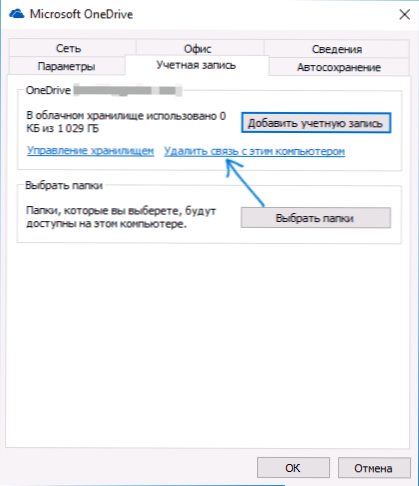
- 3156
- 62
- Eugene Fadel
„OneDrive Cloud Storage“ programinė įranga yra integruota į „Windows 10“, o debesyje saugomi duomenys sinchronizuojami su „OneDrive“ aplanku, esančiu sistemos diske, paprastai IN, paprastai C: \ Vartotojai \ _polizer \ name \ pavadinimas (Taigi, jei sistemoje yra keli vartotojai, kiekvienas iš jų gali turėti savo aplanką „OneDrive“).
Jei naudojate „OneDrive“ ir paaiškėjo, kad aplanko išdėstymas sistemos diske nėra labai pagrįstas, todėl reikia atlaisvinti vietą šiame diske, galite perkelti „OneDrive“ aplanką į kitą vietą, pavyzdžiui, į kitą skyrių arba diskas, atliekant visų duomenų sinchronizavimą nereikia. Apie aplanko perkėlimą -toliau žingsniu. Cm. Taip pat: kaip išjungti „OneDrive“ „Windows 10“.
Pastaba: jei aprašytas sistemos diskas išvalyti, ši medžiaga gali būti naudinga: kaip išvalyti diską C, kaip perkelti laikinus failus į kitą diską.
„OneDrive“ aplanko perkėlimas
Veiksmai, būtini perkeliant „OneDrive“ aplanką į kitą diską ar tik kitoje vietoje, taip pat jo pervadinimui.
- Eikite į „OneDrive“ (tai galite padaryti per dešinįjį spustelėkite „Onedrive“ piktogramą „Windows 10“ pranešimuose).
- Skirtuke „Sąskaita“ spustelėkite „Ištrinti ryšį su šiuo kompiuteriu“.
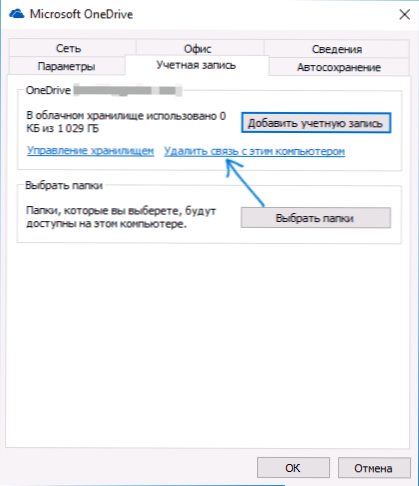
- Iškart po šio veiksmo pamatysite pasiūlymą dar kartą sukonfigūruoti „OneDrive“, tačiau šiuo metu to nedarykite, tačiau negalite uždaryti lango.
- Perkelkite aplanką „OneDrive“ į naują diską ar kitą vietą. Jei norite, galite pakeisti šio aplanko pavadinimą.
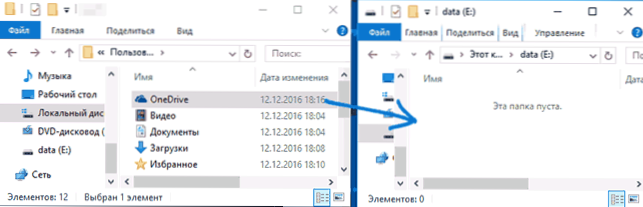
- „OneDrive“ nustatymuose iš p.3 Įveskite savo el. Laišką ir slaptažodį iš „Microsoft“ paskyros.
- Kitame lange su informacija „Jūsų„ OneDrive “aplankas yra„ spustelėkite “Pakeiskite vietą“.
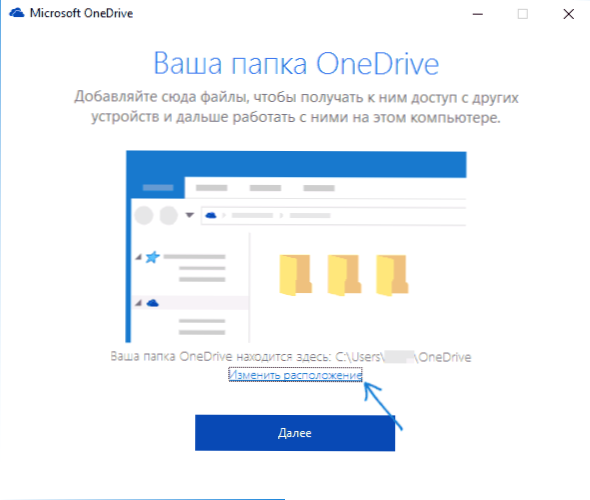
- Nurodykite kelią į aplanką „OneDrive“ (bet nesigilinkite į jį, tai svarbu) ir spustelėkite „Pasirinkite aplanką“. Savo pavyzdyje ekrano kopijoje aš perkėliau ir pervadinau aplanką „OneDrive“.
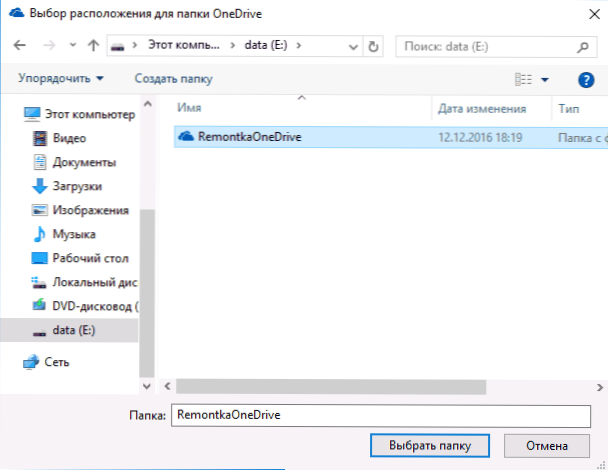
- Šiame „Onedrive“ aplanke spustelėkite „Naudokite šią vietą“ užklausoje “ - tai yra tik tai, ko mums reikia, kad sinchronizacija nebūtų vykdoma dar kartą (o tik failų suderinimas debesyje ir kompiuteryje).
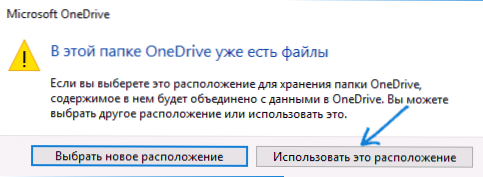
- Spustelėkite „Kitas“.
- Iš debesies pasirinkite aplankai, kuriuos reikia sinchronizuoti, ir spustelėkite „Kitas“.
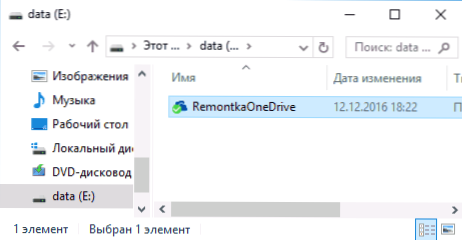
Paruošta: Atlikus šiuos paprastus veiksmus ir trumpą procesą, kuriame ieškoma skirtumų tarp duomenų debesyje ir vietiniuose failuose, jūsų „OneDrive“ aplankas bus naujoje vietoje, visiškai paruoštas veikti.
Papildoma informacija
Jei sistemos vartotojo aplankų „vaizdai“ ir „dokumentai“ taip pat yra sinchronizuoti su „OneDrive“, tada atlikus perkėlimą, nustatykite jiems naujas vietas.
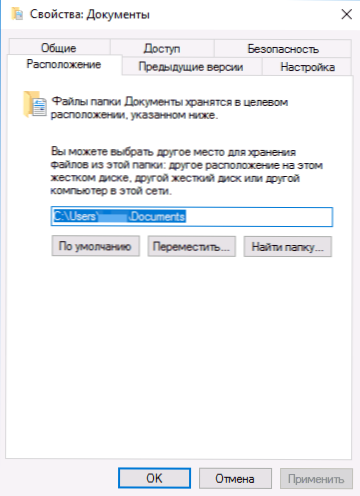
Norėdami tai padaryti, pereikite prie kiekvieno iš šių aplanko ypatybių (pavyzdžiui, meniu „Greita prieiga“, dešiniuoju pelės mygtuku spustelėkite aplanką - „Savybės“), o tada skirtuke „Vieta“ perkelkite juos į Nauja dokumentų ir „vaizdų“ aplanko ir „vaizdų“ vieta „OneDrive“ aplanke.
- « Atidaryti - kaip pridėti ir ištrinti meniu elementus
- Kuo skiriasi greitas ir išsamus formatavimas »

